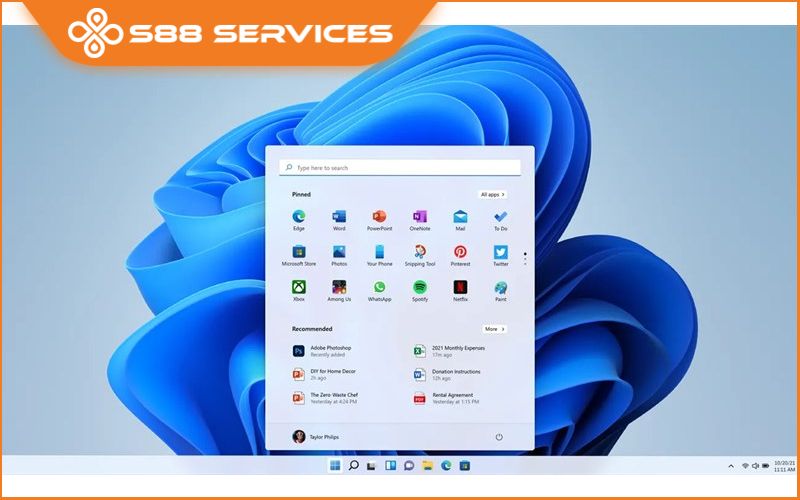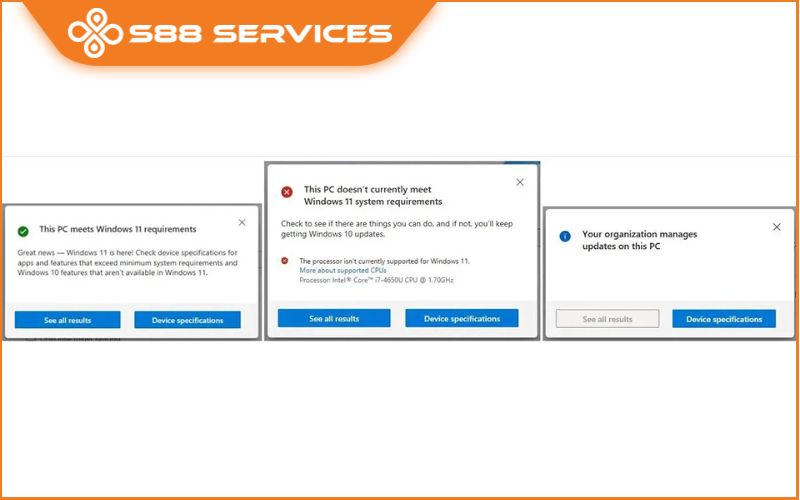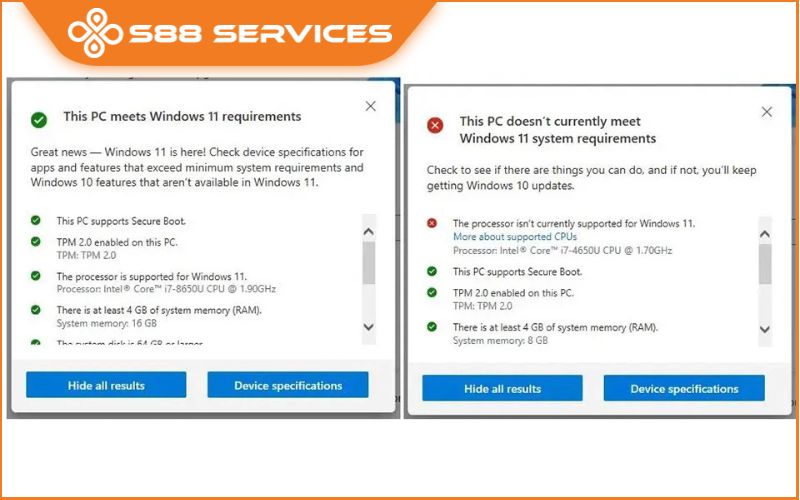Khi công bố Windows 11, nhà sản xuất Microsoft đã lưu ý rằng hệ điều hành này có các yêu cầu phần cứng cao hơn so với hệ điều hành Windows 10. Bên cạnh đó, Windows cũng phát hành một tiện ích đi kèm để cho phép người dùng kiểm tra máy tính của bạn có đáp ứng đủ điều kiện cập nhật lên Windows 11 hay không? - Đó chính là PC Health Check. Ở bài viết này, S88 Services sẽ cung cấp các yêu cầu về cấu hình cài Win 11. Cùng mình tìm hiểu nhé! >>> Xem thêm các cách cài Win - Dịch vụ sửa laptop / sửa máy tính tại đây!

Những yêu cầu cấu hình cài Win 11 mà bạn cần biết
Để có thể nâng cấp lên Win 11, máy tính/laptop của bạn cần đáp ứng tiêu chí cấu hình cài Win 11 sau:
- CPU 64-bit 2 lõi với tốc độ 1 GHz trở lên
- RAM tối thiểu 4 GB, ổ cứng 64 GB.
- Firmware hệ thống UEFI và kích hoạt Secure Boot.
- Hỗ trợ chuẩn TPM 2.0 trở lên.
- VGA tương thích DirectX 12 với WDDM 2.0.
- Màn hình độ phân giải 720p, kích thước 9 inch trở lên, hỗ trợ màu 8-bit.
- Kết nối internet và có tài khoản Microsoft: Khi cài đặt Windows 11 Home, bạn bắt buộc phải có kết nối internet và phải đăng nhập tài khoản Microsoft.
- Việc nâng cấp lên hệ điều hành mới sẽ được tiến hành thông qua Windows Update có sẵn trong cài đặt của máy.
Gần đây, Microsoft cũng đã nới lỏng các hạn chế về CPU để một số CPU Intel thế hệ thứ bảy cao cấp nhất tương thích với Windows 11.
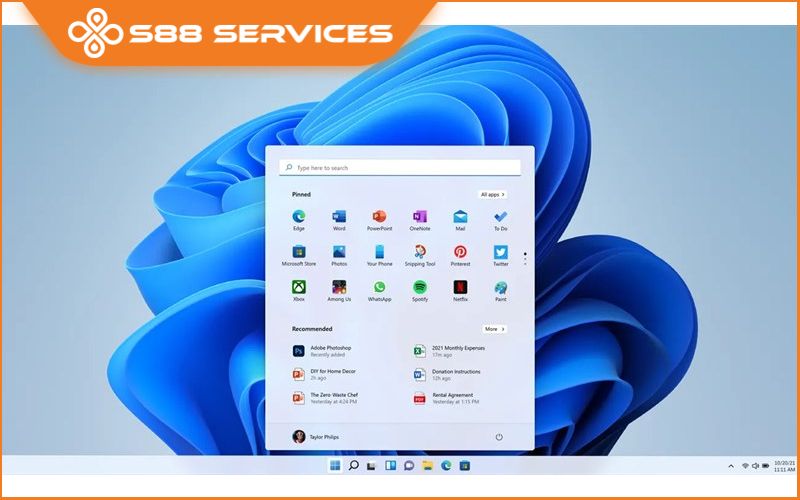
Xem thêm:
3+ cách cài Win 11 dễ như ăn bánh - ai cũng làm được!
Hướng dẫn từ A đến Z cách cài Win 11 không cần USB!
Hướng dẫn cài Win 11 bản quyền miễn phí, không mất dữ liệu
Cách sử dụng PC Health Check để kiểm tra cấu hình cài Win 11
Để sử dụng phần mềm PC Health Check, bạn cần tải xuống tệp tin cài đặt PC Health Check từ đường link uy tín. Sau đó, bạn hãy cài đặt như bình thường. Đối với các máy tính/laptop đang chạy hệ điều hành Windows 10, Microsoft đã tích hợp PC Health Check vào trong các bản cập nhật gần đây. Vì vậy, bạn cũng có thể kiểm tra xem ứng dụng kiểm tra phần cứng Windows 11 đã được cài đặt trên máy tính của mình hay chưa nhé.
Để chạy ứng dụng, bạn hãy nhập từ khóa “PC Health Check” vào bên trong mục tìm kiếm của menu Start (cửa sổ Windows) và lựa chọn mở ứng dụng trong danh sách các kết quả trả về.
Sau khi bạn đã mở ứng dụng, bạn chỉ cần vào nút Check now để kiểm tra phần cứng của máy tính có tương thích với Windows 11 hay không.
Lúc này, PC Health Check sẽ trả về một trong ba cửa sổ kết quả như trong hình.
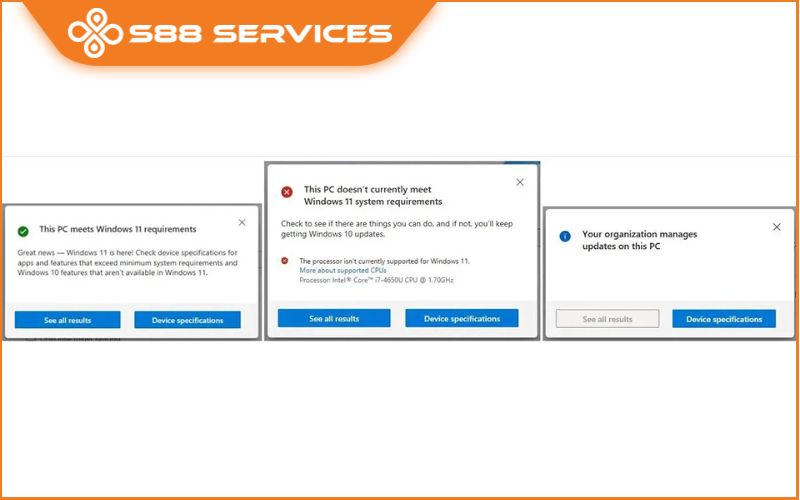
Với những chiếc máy tính/laptop có cấu hình cài Win 11 đáp ứng đủ điều kiện cập nhật lên Windows 11 sẽ nhận được thông báo “This PC meets Windows 11 requirements”.
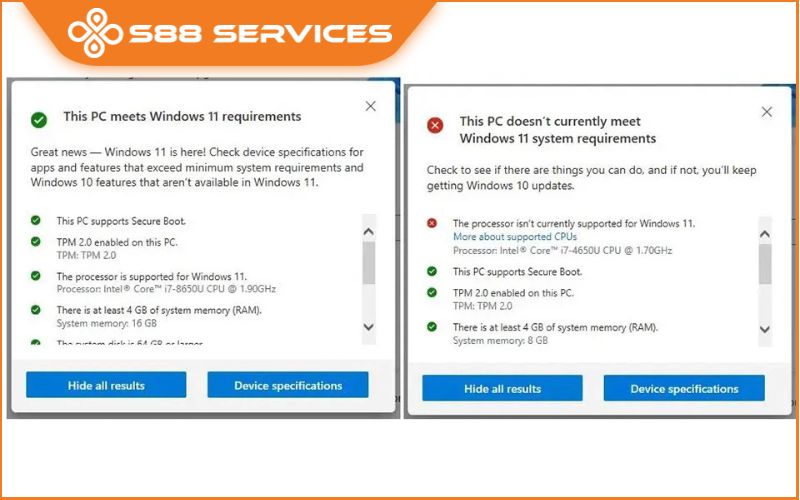
Nếu máy tính không có cấu hình phần cứng phù hợp với Windows 11, bạn sẽ nhận được thông báo là “This PC doesn't currently meet Windows 11 system requirements”. Mặt khác, máy tính nào chạy Windows Education hoặc Enterprise hoặc phiên bản Windows khác do bộ phận CNTT quản lý sẽ nhận được thông báo có nội dung “Your organization manages updates on this PC” và không có kết quả về tính tương thích như ảnh trên.
Trong thông báo của PC Health Check, bạn cũng có thể nhấn vào nút See all results để xem thêm chi tiết về từng điều kiện phù hợp với Windows 11 trên máy tính của bạn.
PC Health Check của Microsoft có thể hoạt động trên mọi hệ điều hành và các mẫu PC Windows. Vì vậy, bạn có thể dễ dàng kiểm tra máy có cài đặt được hệ điều hành Windows 11 không bằng ứng dụng này.
Mong rằng chiếc máy tính/ laptop của bạn đáp ứng được các yêu cầu về cấu hình cài Win 11 để có thể trải nghiệm được nhiều tính năng cực hữu ích của phiên bản này.

===================
S88 Services - Chuỗi trung tâm dịch vụ máy tính, laptop có hơn 10 năm kinh nghiệm, đi đầu trong lĩnh vực cung cấp các dịch vụ cần thiết để chăm sóc toàn diện cho các thiết bị công nghệ, bao gồm:
- Dịch vụ sửa chữa, bảo dưỡng máy tính, laptop
- Dịch vụ dán decal, skin làm đẹp cho laptop, điện thoại, máy ảnh,...
- Dịch vụ phân phối các linh kiện, phụ kiện điện tử chính hãng đến từ các thương hiệu lớn như Lenovo, Asus, Dell, Sony, Acer, Apple…
Hãy đến ngay với #S88Services - Hệ thống chăm sóc toàn diện laptop Số 1 Việt Nam!
--------------------------------
Hệ thống S88 Services:
✆ Liên hệ hotline - 0247.106.9999
✆ Nhắn tin: https://m.me/s88vn
✆ Website: http://s88.vn/
Địa chỉ:
✣ 40 Trần Đại Nghĩa - Hai Bà Trưng - Hà Nội (số máy lẻ 310)
✣ 164 Nguyễn Xiển - Thanh Xuân - Hà Nội (số máy lẻ 311)
✣ Số 9 đường Huỳnh Thúc Kháng kéo dài (gần Bệnh viện GTVT) - Đống Đa - Hà Nội (số máy lẻ 312)
✣ 106 Hồ Tùng Mậu - Cầu Giấy - Hà Nội (số máy lẻ 313)
✣ 378 Phạm Văn Đồng - Từ Liêm - Hà Nội (số máy lẻ 411)
✣ 166 Vạn Phúc - Hà Đông - Hà Nội (số máy lẻ 224)